さまざまな項目(ジオメトリ、ライト、グリッドなど)の表示/非表示をウィンドウ単位で切り替えます。
ウィンドウのタイトル バーから項目の表示と非表示を切り替える
これは、単一のウィンドウにある項目の表示状態を切り替える最も簡単ですばやい方法です。
- 項目の表示状態を切り替えるウィンドウのタイトル バーで、Show ボタンをクリックします。
メニューが表示されます。
- 項目の種類をクリックして、表示(チェックマークあり)と非表示(チェックマークなし)を切り替えます。 注:
メニューを閉じずに複数の項目を切り替えるには、
 キーを押したままにしますメニューを閉じるには、メニューの外側をクリックします。
キーを押したままにしますメニューを閉じるには、メニューの外側をクリックします。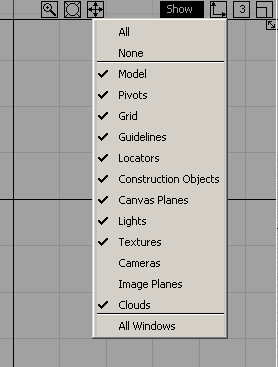
Show Options ウィンドウから項目の表示と非表示を切り替える
この手法は、カレントのウィンドウまたはすべてのウィンドウに対して動作します。
- WindowDisplay > Show

 の順に選択して、オプション ボックスを開きます。
の順に選択して、オプション ボックスを開きます。 - モードを選択します(Show または Toggle)。
- 選択した表示を適用するすべての項目のボックスにチェックマークを付けます。
- すべてのウィンドウにある項目の表示状態に適用する場合には All Windows の横にチェックマークを付け、カレント ウィンドウのみに適用する場合にはチェックマークを外します。
- Go をクリックします。
設定内容は、その項目の種類が現在表示されている場合のみ効果があります。項目がオブジェクト単位でオフになっている場合(ObjectDisplay メニュー項目の 1 つを使用した場合など)、Show オプション ウィンドウでの選択内容にかかわらずオフのままになります。
注:
さまざまな表示切り替えをシェルフに追加しやすくなるように、引き続き個々のツールは WindowDisplay > Toggles メニューから使用可能です。
注:
アニメーション項目(スケルトンや IK ハンドルなど)は、Animation > Show メニューから切り替えることができます。